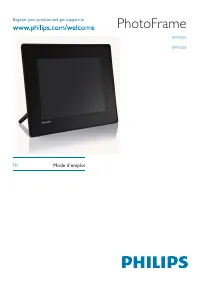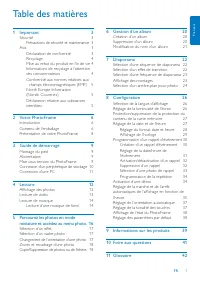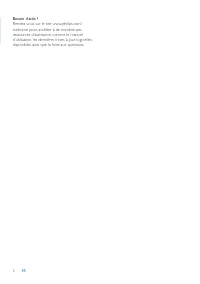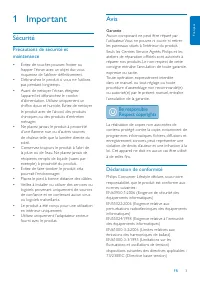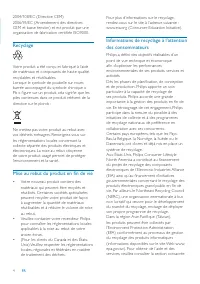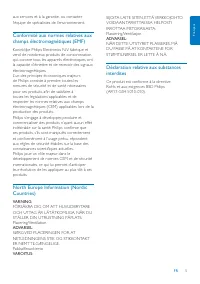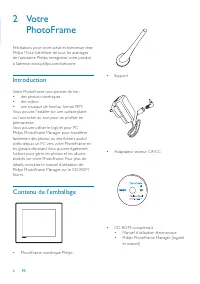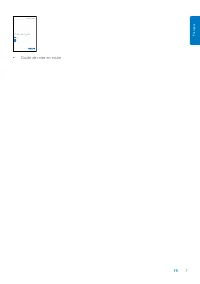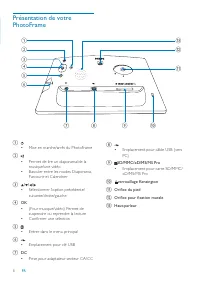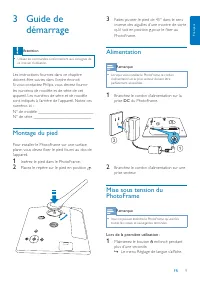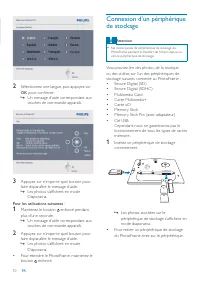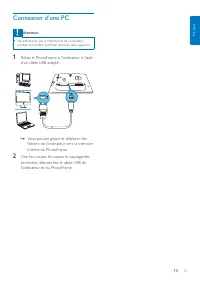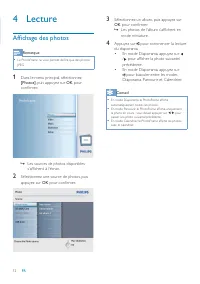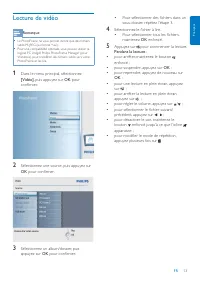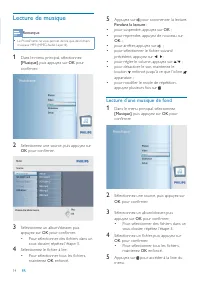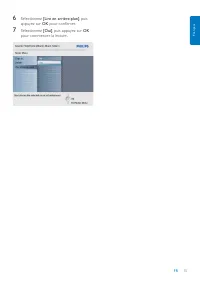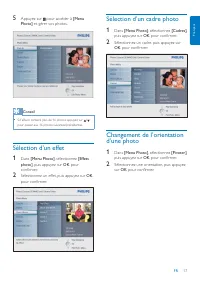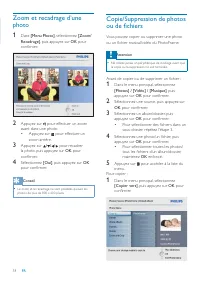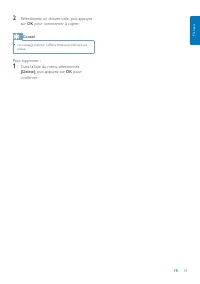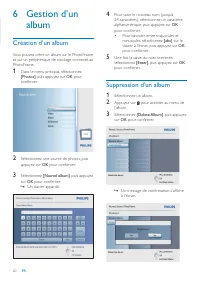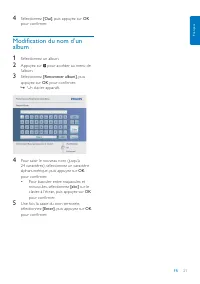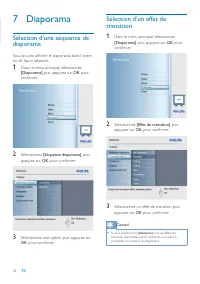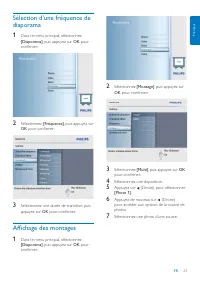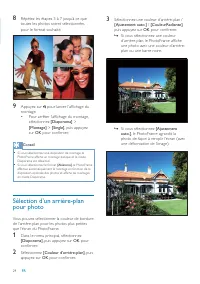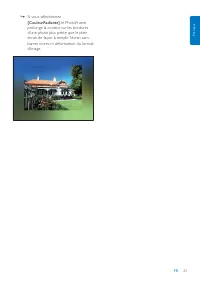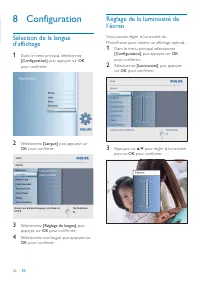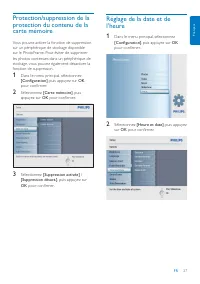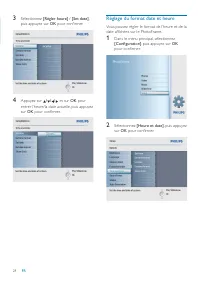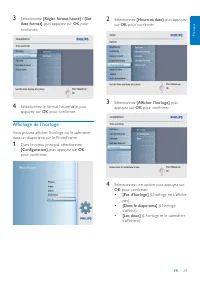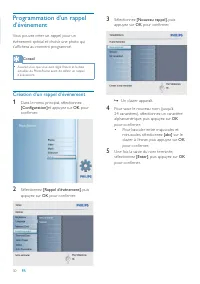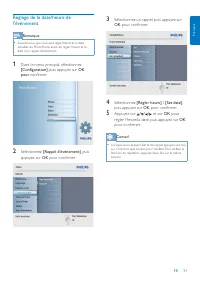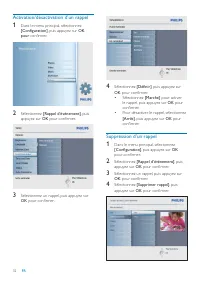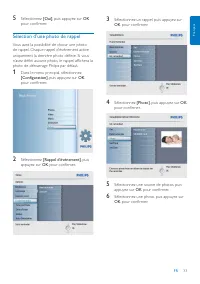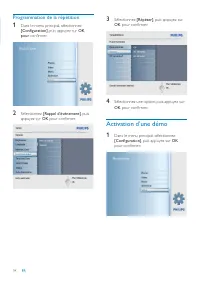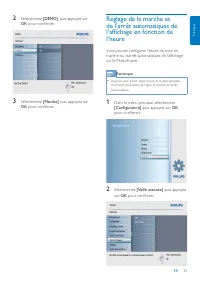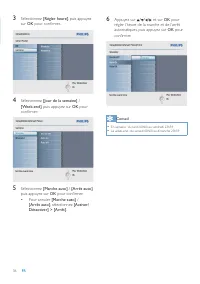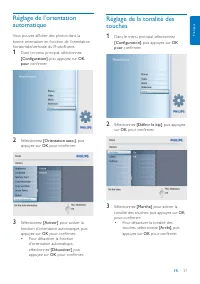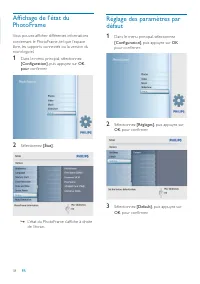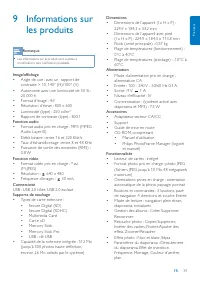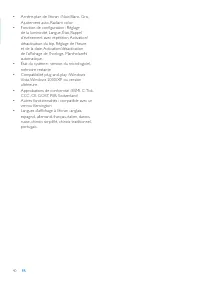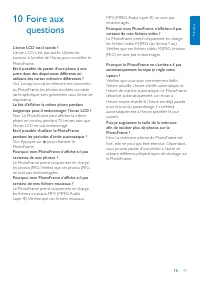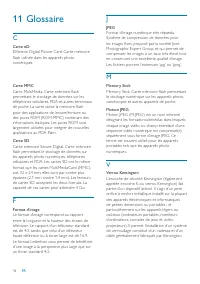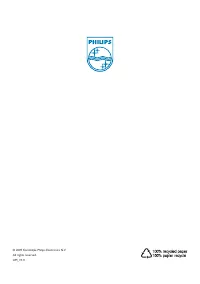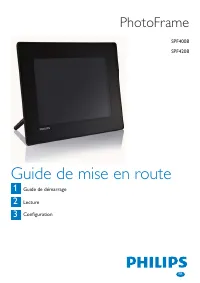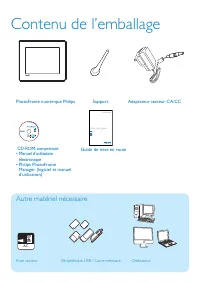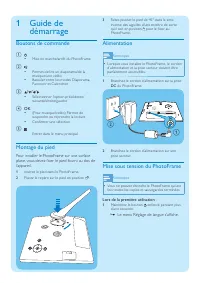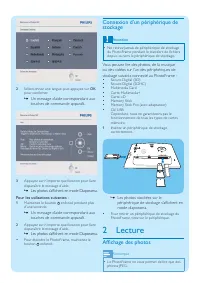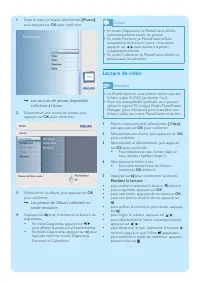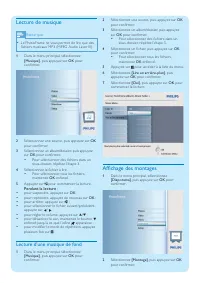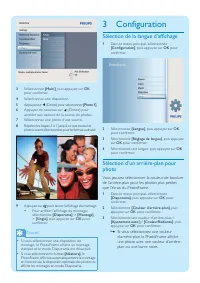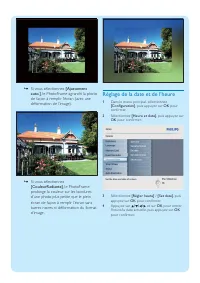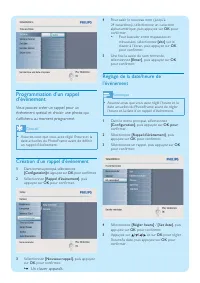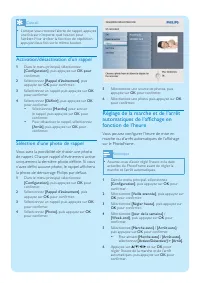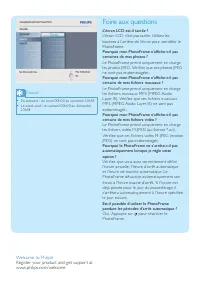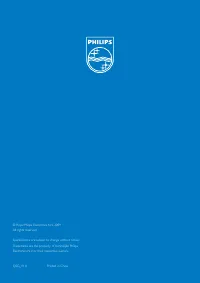Page 2 - Table des matières
FR 1 Français Table des matières 1 Important 3 Sécurité 3 Précautions de sécurité et maintenance 3 Avis 3 Déclaration de conformité 3 Recyclage 4 Mise au rebut du produit en fi n de vie 4Informations de recyclage à l’attention des consommateurs 4 Conformité aux normes relatives aux champs électromagn...
Page 4 - Important; Sécurité; Avis; Déclaration de conformité
FR 3 Français 1 Important Sécurité Précautions de sécurité et maintenance Évitez de toucher, pousser, frotter ou • frapper l’écran avec un objet dur, vous risqueriez de l’abîmer défi nitivement.Débranchez le produit si vous ne l’utilisez • pas pendant longtemps.Avant de nettoyer l’écran, éteignez • l...
Page 7 - Introduction
6 FR 2 Votre PhotoFrame Félicitations pour votre achat et bienvenue chez Philips ! Pour bénéfi cier de tous les avantages de l’assistance Philips, enregistrez votre produit à l’adresse www.philips.com/welcome. Introduction Votre PhotoFrame vous permet de lire : des photos numériques • des vidéos • un...
Page 10 - Guide; Montage du pied
FR 9 Français 3 Guide de démarrage Attention Utilisez les commandes conformément aux consignes de • ce manuel d’utilisation. Les instructions fournies dans ce chapitre doivent être suivies dans l’ordre énoncé.Si vous contactez Philips, vous devrez fournir les numéros de modèle et de série de cet app...
Page 12 - Connexion d’une PC
FR 11 Français Connexion d’une PC Attention Ne débranchez pas le PhotoFrame de l’ordinateur • pendant le transfer t de fi chiers entre les deux appareils. 1 Reliez le PhotoFrame à l’ordinateur à l’aide d’un câble USB adapté. Vous pouvez glisser et déplacer des » fi chiers de l’ordinateur vers la mémoi...
Page 13 - Lecture; Affi chage des photos
12 FR 4 Lecture Affi chage des photos Remarque Le PhotoFrame ne vous permet de lire que des photos • JPEG. 1 Dans le menu principal, sélectionnez [Photos] , puis appuyez sur OK pour confi rmer. Les sources de photos disponibles » s’affi chent à l’écran. 2 Sélectionnez une source de photos, puis appuyez...
Page 14 - Lecture de vidéo
FR 13 Français Lecture de vidéo Remarque Le PhotoFrame ne vous permet de lire que des fi chiers • vidéo M-JPEG (au format *.avi).Pour une compatibilité optimale, vous pouvez utiliser le • logiciel PC intégré Philips PhotoFrame Manager (pour Windows) pour transférer des fi chiers vidéo vers votre Photo...
Page 15 - Lecture de musique; Lecture d’une musique de fond
14 FR Lecture de musique Remarque Le PhotoFrame ne vous permet de lire que des fi chiers • musicaux MP3 (MPEG Audio Layer III). 1 Dans le menu principal, sélectionnez [Musique] , puis appuyez sur OK pour confi rmer. 2 Sélectionnez une source, puis appuyez sur OK pour confi rmer. 3 Sélectionnez un album...
Page 18 - Sélection d’un effet
FR 17 Français 5 Appuyez sur pour accéder à [Menu Photo] et gérer vos photos. Conseil Si l’album contient plus de 16 photos, appuyez sur • / pour passer aux 16 photos suivantes/précédentes. Sélection d’un effet 1 Dans [Menu Photo] , sélectionnez [Effets photo] , puis appuyez sur OK pour confi rmer. 2...
Page 21 - Création d’un album
20 FR 6 Gestion d’un album Création d’un album Vous pouvez créer un album sur le PhotoFrame et sur un périphérique de stockage connecté au PhotoFrame. 1 Dans le menu principal, sélectionnez [Photos] , puis appuyez sur OK pour confi rmer. 2 Sélectionnez une source de photos, puis appuyez sur OK pour c...
Page 23 - Diaporama
22 FR 7 Diaporama Sélection d’une séquence de diaporama Vous pouvez affi cher le diaporama dans l’ordre ou de façon aléatoire. 1 Dans le menu principal, sélectionnez [Diaporama] , puis appuyez sur OK pour confi rmer. 2 Sélectionnez [Séquence diaporama] , puis appuyez sur OK pour confi rmer. 3 Sélection...
Page 24 - Affi chage des montages
FR 23 Français Sélection d’une fréquence de diaporama 1 Dans le menu principal, sélectionnez [Diaporama] , puis appuyez sur OK pour confi rmer. 2 Sélectionnez [Fréquence] , puis appuyez sur OK pour confi rmer. 3 Sélectionnez une durée de transition, puis appuyez sur OK pour confi rmer. Affi chage des mo...
Page 27 - Configuration
26 FR Réglage de la luminosité de l’écran Vous pouvez régler la luminosité du PhotoFrame pour obtenir un affi chage optimal. 1 Dans le menu principal, sélectionnez [Confi guration] , puis appuyez sur OK pour confi rmer. 2 Sélectionnez [Luminosité] , puis appuyez sur OK pour confi rmer. 3 Appuyez sur / p...
Page 29 - Réglage du format date et heure
28 FR Réglage du format date et heure Vous pouvez régler le format de l’heure et de la date affi chées sur le PhotoFrame. 1 Dans le menu principal, sélectionnez [Confi guration] , puis appuyez sur OK pour confi rmer. 2 Sélectionnez [Heure et date] , puis appuyez sur OK pour confi rmer. 3 Sélectionnez [R...
Page 30 - Affi chage de l’horloge
FR 29 Français 2 Sélectionnez [Heure et date] , puis appuyez sur OK pour confi rmer. 3 Sélectionnez [Affi cher l’horloge] , puis appuyez sur OK pour confi rmer. 4 Sélectionnez une option, puis appuyez sur OK pour confi rmer. • [Pas d’horloge] (L’horloge ne s’affi che pas). • [Dans le diaporama] (L’horlog...
Page 31 - Création d’un rappel d’événement
30 FR 3 Sélectionnez [Nouveau rappel] , puis appuyez sur OK pour confi rmer. Un clavier apparaît. » 4 Pour saisir le nouveau nom (jusqu’à 24 caractères), sélectionnez un caractère alphanumérique, puis appuyez sur OK pour confi rmer. Pour basculer entre majuscules et • minuscules, sélectionnez [abc] su...
Page 34 - Sélection d’une photo de rappel
FR 33 Français 3 Sélectionnez un rappel, puis appuyez sur OK pour confi rmer. 4 Sélectionnez [Photo] , puis appuyez sur OK pour confi rmer. 5 Sélectionnez une source de photos, puis appuyez sur OK pour confi rmer. 6 Sélectionnez une photo, puis appuyez sur OK pour confi rmer. 5 Sélectionnez [Oui] , puis...
Page 35 - Activation d’une démo; Programmation de la répétition
34 FR 3 Sélectionnez [Répéter] , puis appuyez sur OK pour confi rmer. 4 Sélectionnez une option, puis appuyez sur OK pour confi rmer. Activation d’une démo 1 Dans le menu principal, sélectionnez [Confi guration] , puis appuyez sur OK pour confi rmer. Programmation de la répétition 1 Dans le menu princip...
Page 40 - Informations
FR 39 Français Dimensions Dimensions de l’appareil (l x H x P) : • 224,9 x 184,3 x 33,2 mmDimensions de l’appareil avec pied • (l x H x P) : 224,9 x 184,3 x 113,8 mmPoids (unité principale) : 0,57 kg • Plage de températures (fonctionnement) : • 0°C à 40°CPlage de températures (stockage) : -10°C à • ...
Page 42 - questions
FR 41 Français MP3 (MPEG Audio Layer III) ne sont pas endommagés. Pourquoi mon PhotoFrame n’affi che-t-il pas certains de mes fi chiers vidéo ? Le PhotoFrame prend uniquement en charge les fi chiers vidéo M-JPEG (au format *.avi). Vérifi ez que ces fi chiers vidéo M-JPEG (motion JPEG) ne sont pas endomma...